Statistični preizkusi hipotez so nepogrešljivo orodje za podjetja pri sprejemanju utemeljenih odločitev. V naslednjem odstavku vam bomo pokazali, kako izvesti preizkus F za dve vzorčni skupini v programu Excel, da preverite veljavnost vaših hipotez o varianci podatkov o prihodkih. Ta navodila vas bodo korak za korakom vodila skozi postopek, da boste lahko z gotovostjo uporabili naučene tehnike.
Najpomembnejša spoznanja
- Preizkus F za dve vzorčni skupini se uporablja za primerjavo varianc dveh skupin podatkov.
- Cilj je preveriti, ali se varianca trenutnih podatkov o prihodkih razlikuje od predpostavljene vrednosti.
- Excel ponuja orodja za izvajanje potrebnih izračunov in primerjav.
Korak za korakom vodnik
1. Priprava podatkov
Preden začnete s preizkusom, poskrbite, da so vaši podatki pripravljeni. Pomembno je odstraniti filtre, da upoštevate vse relevantne podatke. Začnite z izbiro podatkov v ustrezne stolpce.
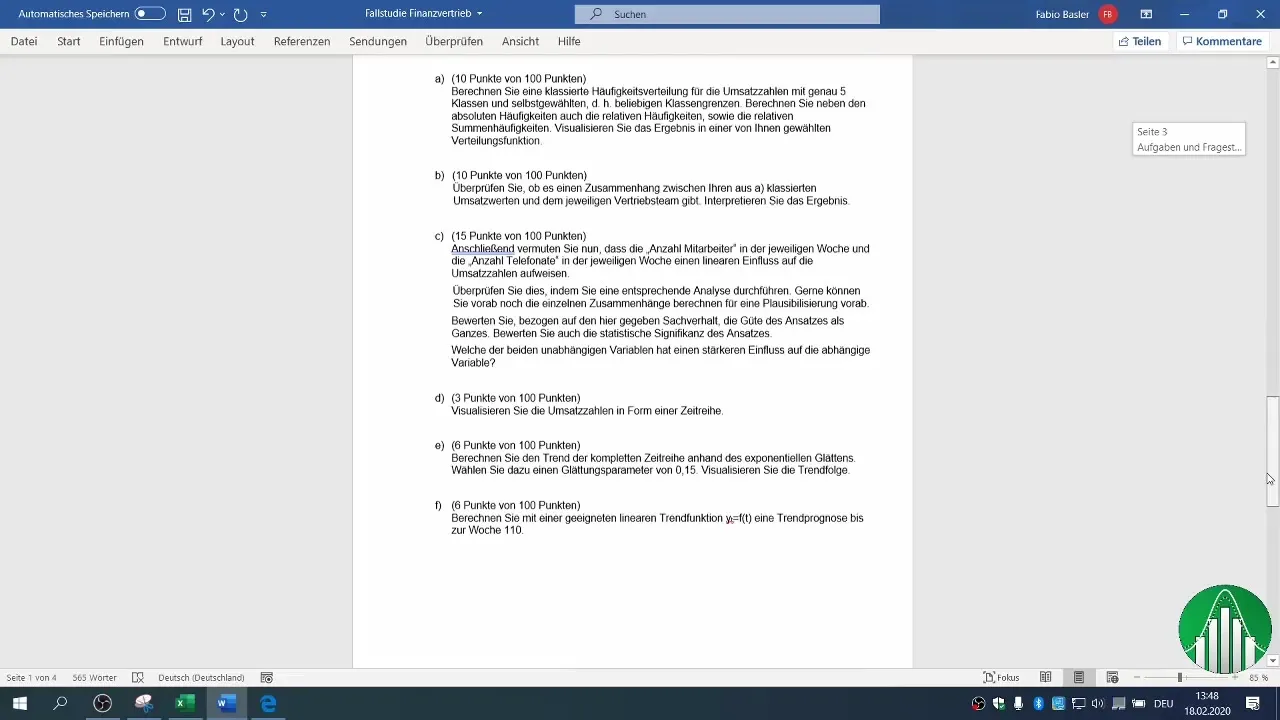
2. Določanje parametrov
Določite parametre za vaš preizkus. Vedeti morate, koliko podatkovnih točk analizirate. V našem primeru predpostavljamo, da imate 100 številk o prihodkih, ki so normalno porazdeljene.
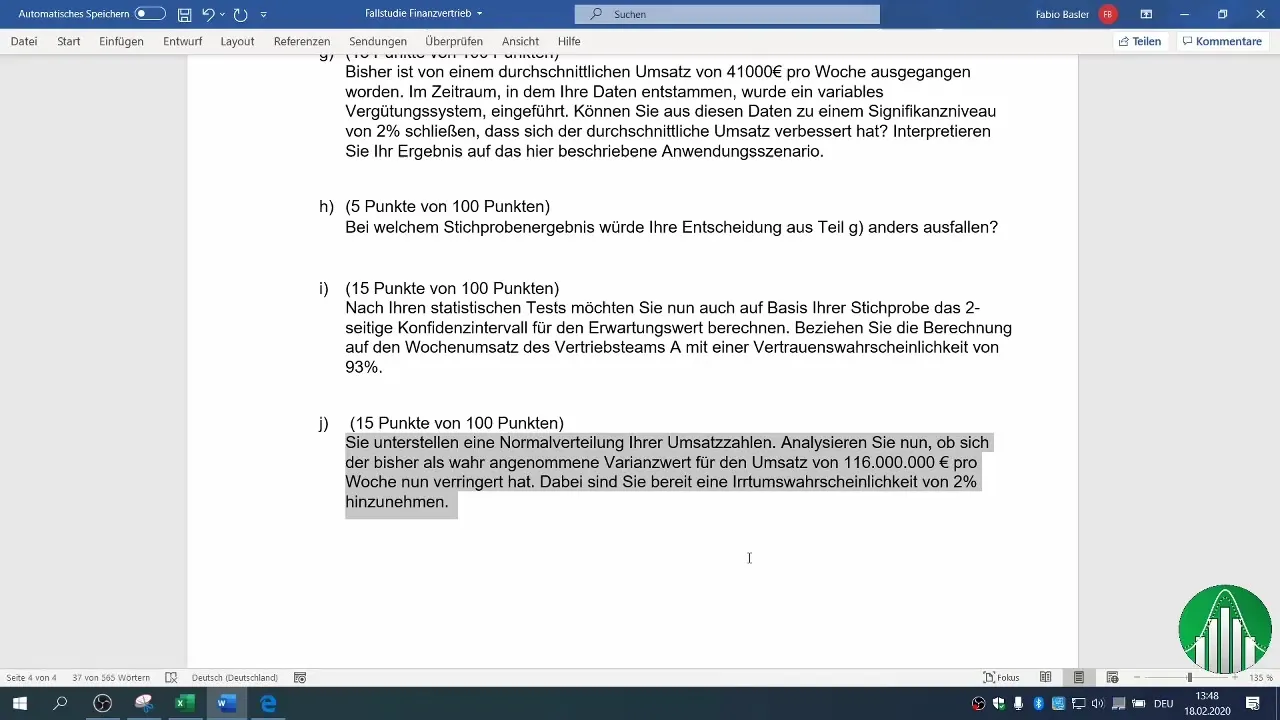
3. Pridobivanje prejšnje vrednosti varianc
Znano vrednost varianca ali prihodka iz preteklosti igra ključno vlogo pri vaši analizi. V tem primeru znaša prejšnja vrednost 116 milijonov evrov na teden.
4. Oblikovanje hipotez
Oblikujte svojo ničelno hipotezo (H0) in alternativno hipotezo (H1). V tem primeru je ničelna hipoteza, da se varianca ohranja enaka ali večja od 116 milijonov, medtem ko alternativna hipoteza trdi, da se je varianca zmanjšala.
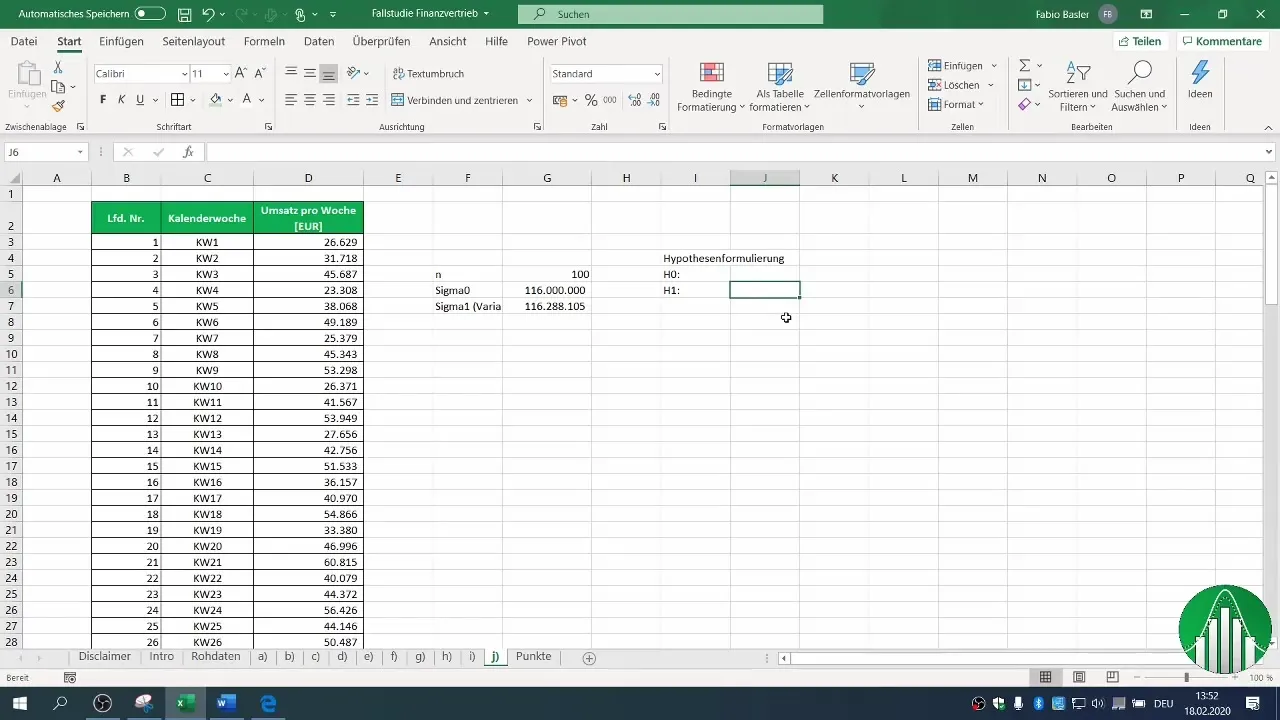
5. Izračun preizkusne velikosti
Preizkusno velikost lahko izračunate s pomočjo varianc vašega vzorca. Izvedite potrebne izračune, da poiščete vrednost za vašo preizkusno velikost. Ta se izračuna po formuli: (n-1) * σ1 / σ0, kjer je σ1 varianca vašega vzorca in σ0 varianca iz preteklosti.
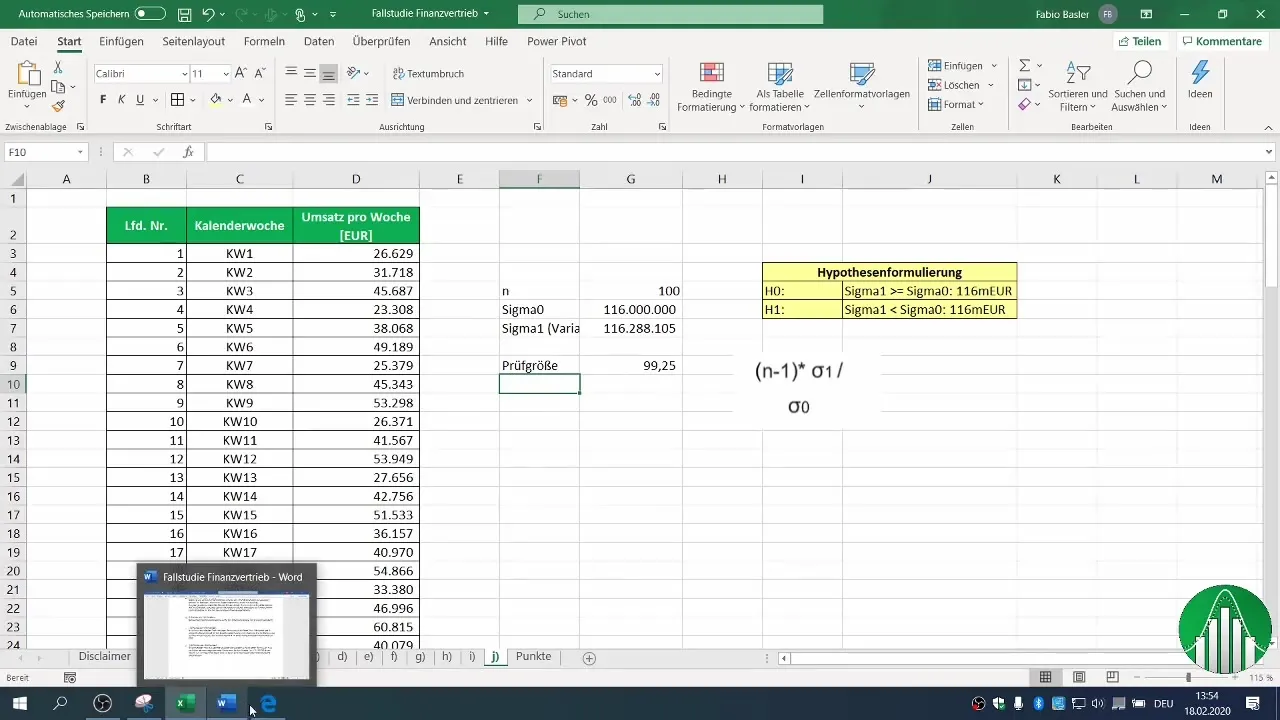
6. Določanje kritičnega območja
Za odločitev, ali lahko zavrnite ničelno hipotezo, določite kritično območje. Uporabite tabelo porazdelitve Chi-kvadrat za vašo stopnjo zaupanja. V našem primeru smo uporabili verjetnost napake 2%.
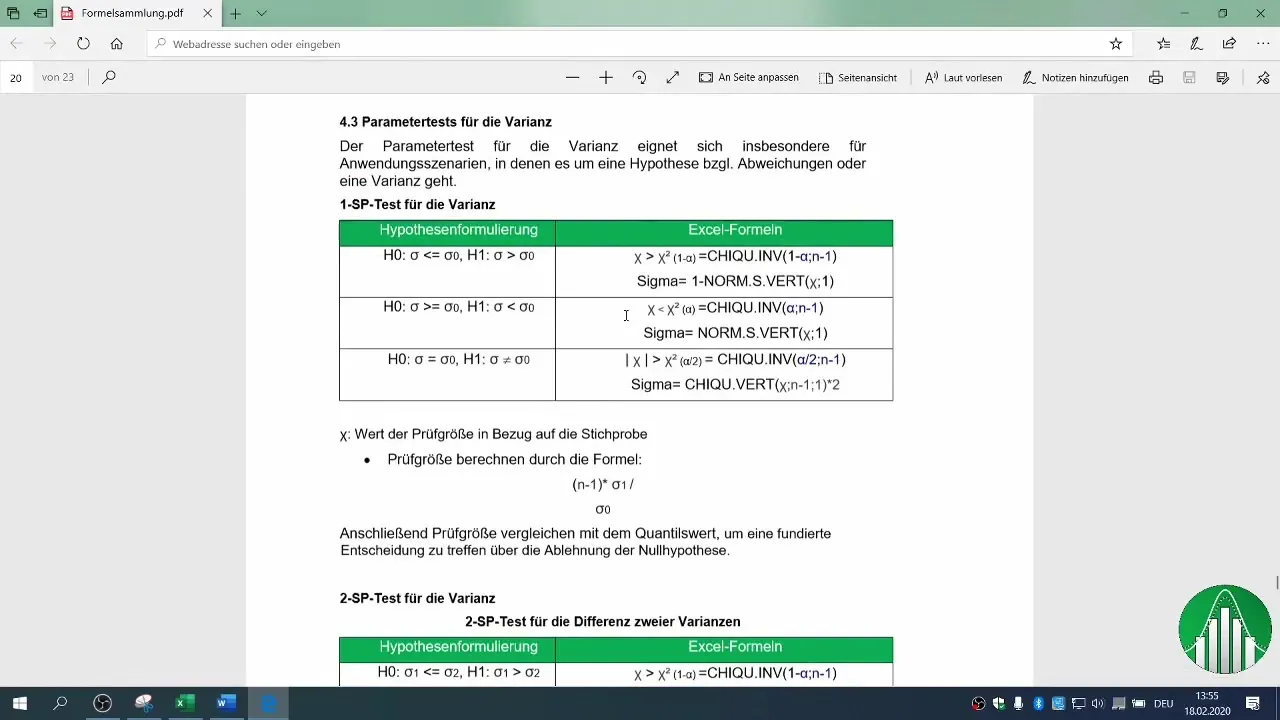
7. Primerjava preizkusne velikosti in kritične vrednosti
Zdaj preverite, ali je vaša izračunana preizkusna velikost manjša od kritične vrednosti. V tem primeru smo ugotovili, da naša preizkusna velikost ni manjša od kritične kvantilne vrednosti.
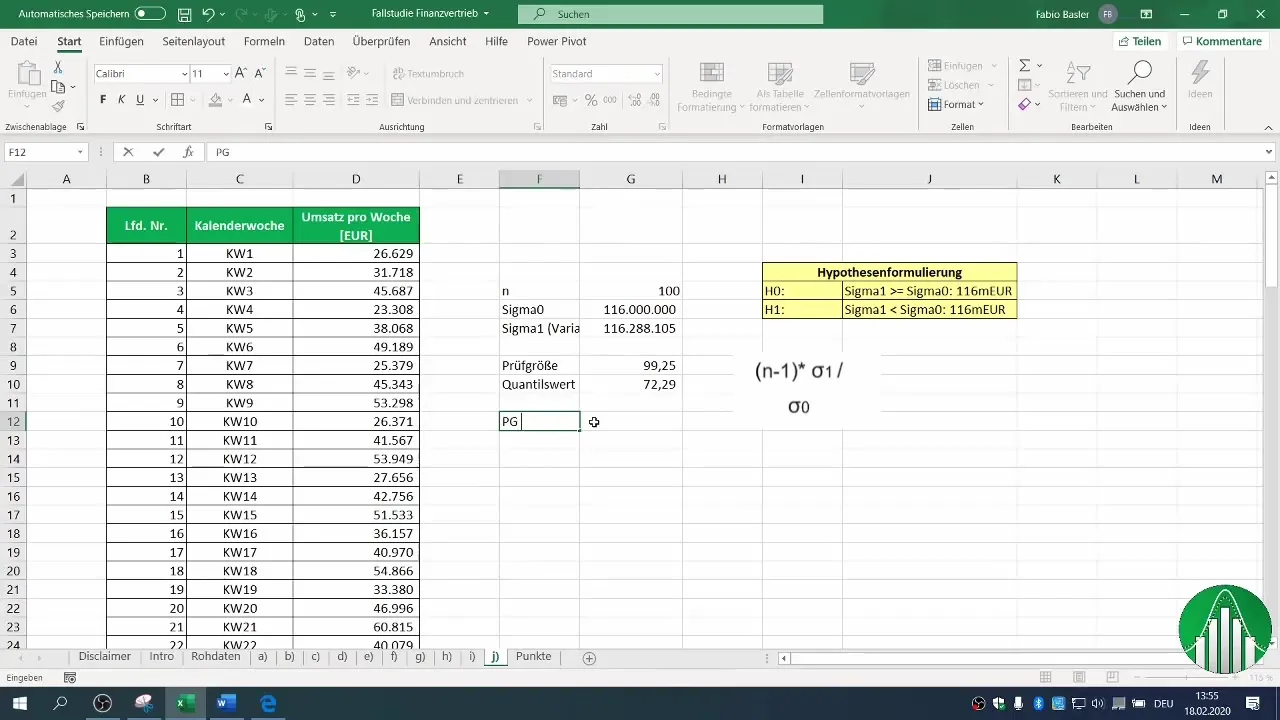
8. Sklep
Na podlagi primerjave sedaj lahko odločite, ali lahko zavrnite ničelno hipotezo ali ne. V našem primeru smo ugotovili, da ni mogoče zavrniti ničelne hipoteze. To nakazuje, da se varianca vaših podatkov o prihodkih še vedno ujema z domnevano vrednostjo ali je celo večja.
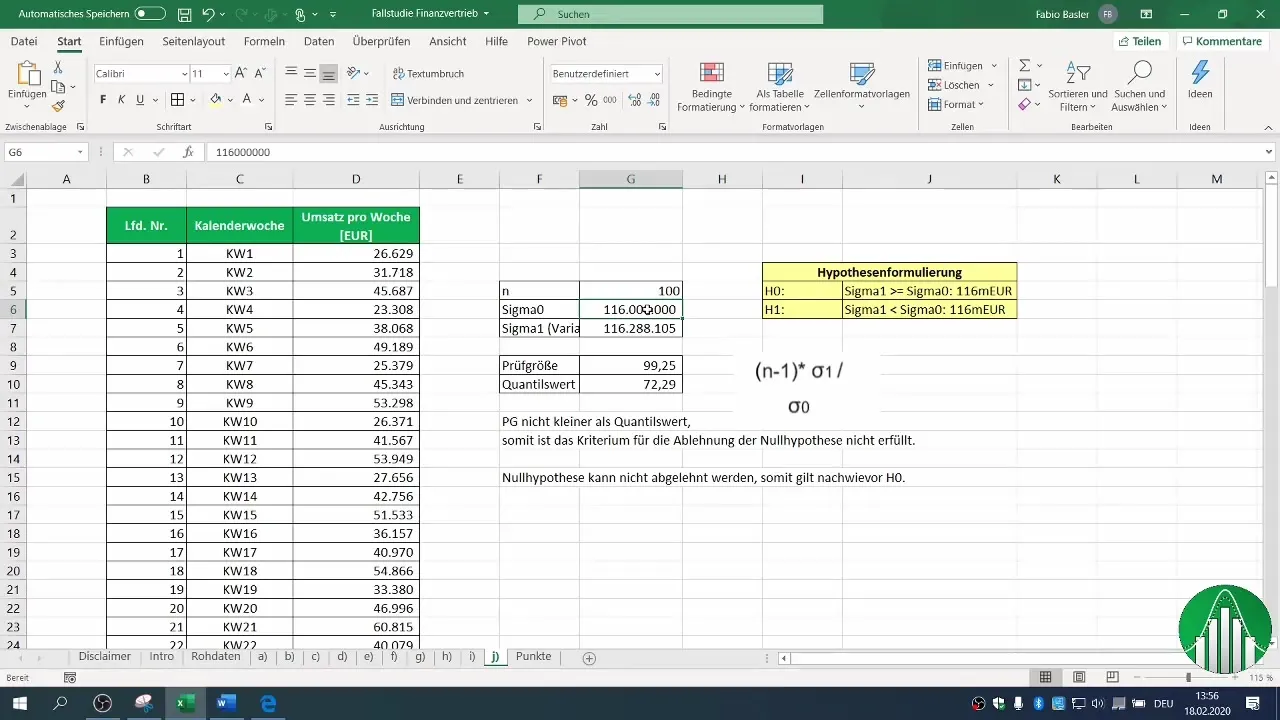
Povzetek
V tem vodniku smo celovito obravnavali, kako izvesti preizkus F za dve vzorčni skupini v programu Excel. Naučili ste se, kako pripravite svoje podatke, oblikujete hipoteze, izračunate preizkusno velikost, določite kritično območje in na koncu izvedete svoje zaključke. S temi koraki ste dobro pripravljeni, da samostojno izvajate statistične analize.
Pogosto zastavljena vprašanja
Kaj je preizkus F za dve vzorčni skupini?Preizkus F za dve vzorčni skupini se uporablja za primerjavo varianc dveh skupin podatkov.
Kako oblikovati hipoteze za preizkus F? Ničelna hipoteza trdi, da je varianca enaka ali večja, medtem ko alternativna hipoteza predpostavlja zmanjšanje.
Kako najti kritično vrednost za svoj preizkus? Kritično vrednost lahko izračunate s pomočjo tabel Chi-kvadrat, glede na stopnjo zaupanja in stopnje prostosti.
Kaj storiti, če ničelne hipoteze ni mogoče zavrniti?To pomeni, da se podatki ujemajo z domnevno vrednostjo varianc ali imajo celo višje nihanje.
Potrebujem poseben program za preizkus?Excel je zadosten za izvedbo preizkusa F za dve vzorčni skupini, dokler so podatki pripravljeni.

